在Win10电脑中,用户安装了网卡驱动,却出现了无法上网的问题,这会影响用户上网浏览页面。接下来小编给大家带来解决Win10安装网卡驱动后无法上网的详细方法,解决后用户在Win10电脑上就能正常上网,从而提升自己的办公效率。
Win10安装网卡驱动后无法上网解决方法:
1. 在电脑管家主页面,选择【工具箱】。
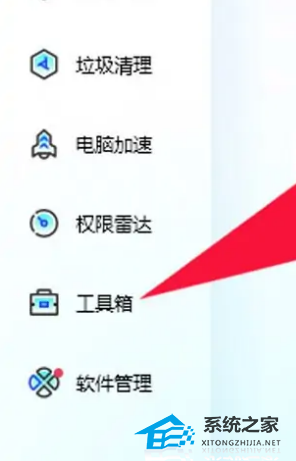
2. 在工具箱中选择【网络修复】选项。
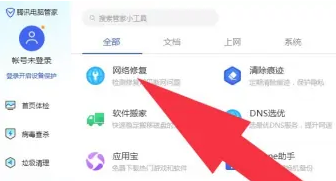
3. 进入网络修复页面,点击【全面检测】选项。
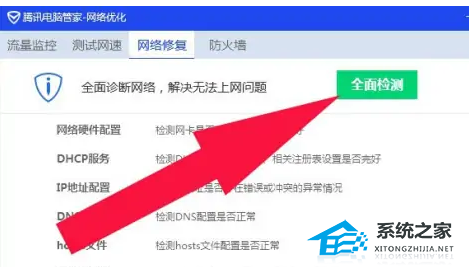
4. 开始检测网络,有异常会进行修复。
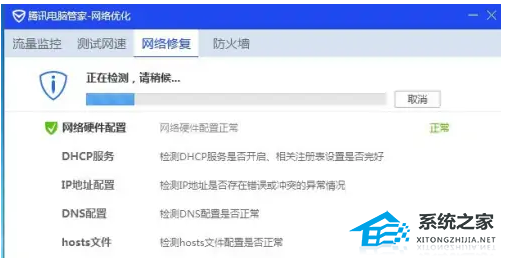
5. 修复完成后,会提示修复完成。
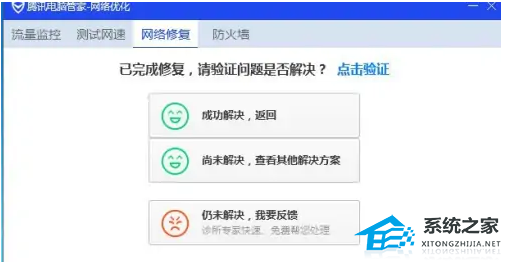
以上就是系统之家小编为你带来的关于“Win10安装网卡驱动后无法上网解决方法”的解决方法了,希望可以解决你的问题,感谢您的阅读,更多精彩内容请关注系统之家官网。